cmd创建新用户 Windows电脑CMD添加用户步骤
在Windows电脑上,通过CMD命令可以轻松地创建新用户,添加新用户的步骤非常简单,只需要打开CMD窗口,输入特定的命令,即可完成用户的添加。这种方法不仅可以帮助用户管理电脑上的账户,还可以保护个人信息的安全。接下来我们将详细介绍如何在Windows电脑上使用CMD添加新用户。
方法如下:
1.打开“开始”菜单。单击屏幕左下角的Windows徽标。
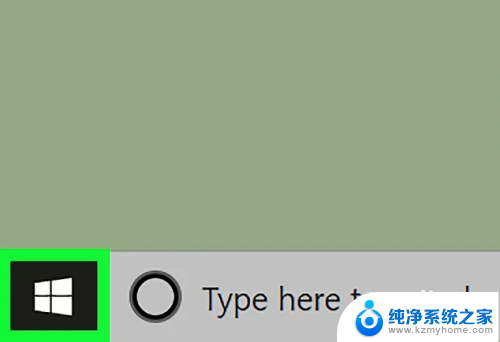
2.搜索“命令提示符”。输入命令提示符作为关键字。
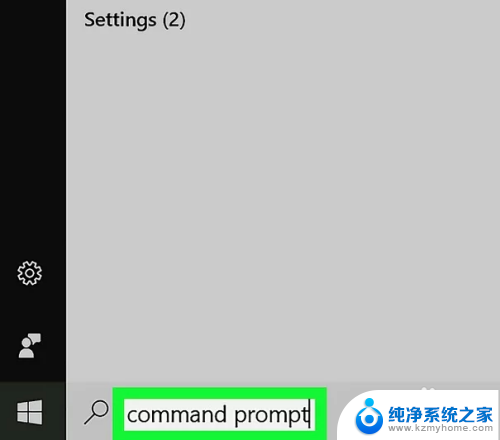
3.右键单击命令提示符。它位于“开始”菜单的顶部。右键单击后会出现下拉菜单。
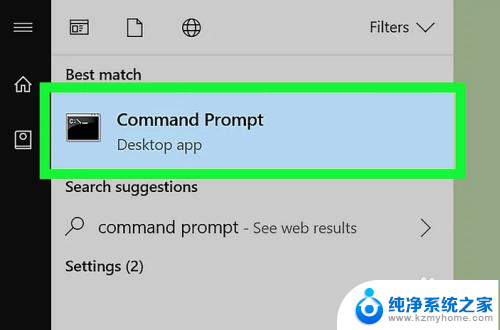
4.单击以管理员身份运行。它位于下拉菜单中。
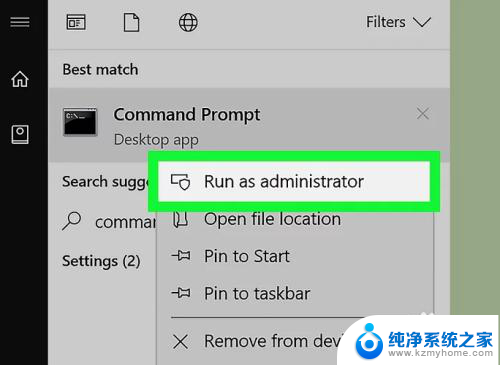
5.出现提示时单击是。随后会打开“命令提示符”窗口。
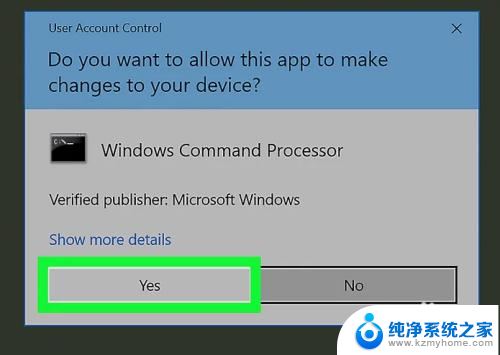
6.输入“添加用户”命令。命令的格式为net user username password /add,其中“username”是新用户的名称,“password”是密码。
比如,若要添加名称为“Michael”。密码为“hello123”的用户,在此处输入net user Michael hello123 /add。
如果不想为用户设置密码,就不要输入密码,将命令改为net user username /add。
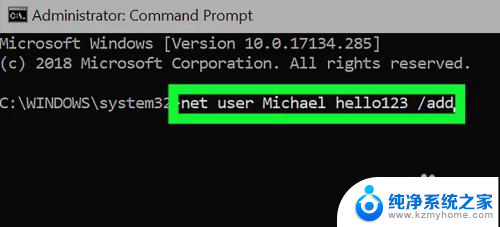
7.按↵ Enter。随后会运行命令并开始创建用户帐户。
如果看到“命令成功完成”的提示,就表示用户已创建完成。
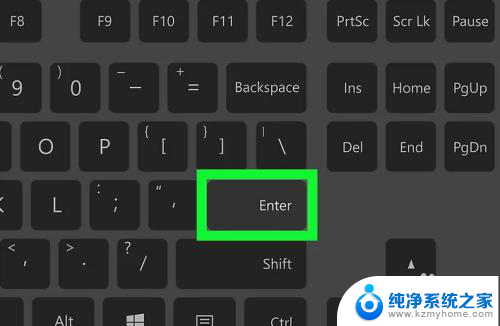
8.授予管理员权限。如果想将用户帐户变为管理员帐户,在“命令提示符”窗口中输入net localgroup administrators username /add,需要将“username”替换成要更改的帐户名称,然后按↵ Enter。
比如,若要将名为“Michael”的用户帐户变为管理员。输入net localgroup administrators Michael /add,然后按↵ Enter。
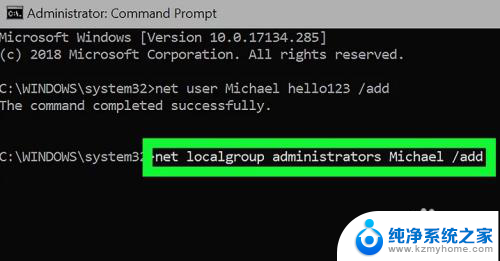
以上就是使用cmd创建新用户的全部步骤,请大家按照这个方法进行处理,希望对大家有所帮助。
cmd创建新用户 Windows电脑CMD添加用户步骤相关教程
- 查看电脑ip地址cmd命令 使用CMD查看本机IP地址步骤
- win11本地用户和用户组不见了 Win11如何添加本地用户和组
- win10访客账户如何添加应用程序设置 win10如何启用临时账户
- win10怎么修改用户名称 Win10改用户名的具体操作步骤
- win10给用户管理员权限 win10如何给用户增加管理员权限
- 数亿台电脑面临“退休”危机!使用Windows 10的用户需尽快升级
- win11系统修改用户账户名 Win11系统修改用户名的操作方法
- win10 用户文件 Win10电脑C盘用户文件夹可以删除吗
- win11怎么在桌面创建快捷方式 Win11创建桌面快捷方式的步骤
- 微软宣布Windows键盘将新增一枚AI按键:用户吐槽连连
- 如何安全拆卸显卡的详细步骤与注意事项,让你轻松拆解显卡!
- 英伟达对AI的理解和布局,黄仁勋在这里讲清楚了:探索英伟达在人工智能领域的战略布局
- 微软未来将继续推出Xbox硬件,掌机设备蓄势待发最新消息
- AMD锐龙AI 9 HX 370游戏性能领先酷睿Ultra 7 258V 75%
- AMD裁员上千人,市场“吓坏”!英伟达会超越吗?
- Win11 23H2用户反馈微软11月更新导致错误显示“终止支持”问题解决方案
微软资讯推荐
- 1 详细教程:如何在电脑上安装Win7系统步骤解析,零基础教学,轻松搞定安装步骤
- 2 如何查看和评估电脑显卡性能与参数?教你如何正确选择电脑显卡
- 3 微软酝酿Win11新特性:图表显示过去24小时PC能耗数据
- 4 倒计时!Windows 10要“退休”啦,微软官方支持即将结束,升级Windows 11前必读!
- 5 Windows 11 的 8个令人头疼的细节及解决方法 - 如何应对Windows 11的常见问题
- 6 AMD Zen 6架构台式机处理器将保留AM5兼容性,预计最快于2026年末发布
- 7 微软技术许可有限责任公司获得自动恶意软件修复与文件恢复管理专利
- 8 数智早参|微软斥资近百亿美元租用CoreWeave服务器,加速云计算发展
- 9 Win10 如何优化系统性能与提升使用体验?教你简单有效的方法
- 10 你中招了吗?Win11 24H2离谱BUG又来了,如何应对Win11最新版本的问题
win10系统推荐
系统教程推荐
- 1 ps删除最近打开文件 Photoshop 最近打开文件记录清除方法
- 2 怎么删除邮箱里的邮件 批量删除Outlook已删除邮件的方法
- 3 笔记本电脑的麦克风可以用吗 笔记本电脑自带麦克风吗
- 4 win10如何查看蓝屏日志 win10蓝屏日志查看教程
- 5 thinkpad没有蓝牙 ThinkPad笔记本如何打开蓝牙
- 6 win10自动休眠设置 win10自动休眠设置方法
- 7 华为锁屏时间设置 华为手机怎么调整锁屏时间
- 8 华为的蓝牙耳机怎么连接 华为蓝牙耳机连接新设备方法
- 9 联想电脑开机只显示lenovo 联想电脑开机显示lenovo怎么解决
- 10 微信怎么找回原密码 微信密码忘记怎么找回